Desde que se lanzó Ubuntu Dapper quería hacer una entrada explicando qué ventajas tiene sobre Windows, sobre todo para los no expertos, la gente normal. Mientras estaba de exámenes (perdón si escribo poco) me encontré con este artículo que explica exactamente eso, así que, en vez de reescribir otro artículo, aquí os dejo una traducción propia, ya que normalmente los poco iniciados en la informática no suelen hablar mucho inglés.
Artículo Original | "Linux? Windows? Huh?":http://blog.rwven.com/?p=68
Esto no es una queja en contra de Windows. Uso Windows en mi trabajo diario y sé cómo aprovecharlo para conseguir una buena experiencia. Con un poco de trabajo, se convierte en un Sistema Operativo altamente fiable y confiable. Pero, para un usuario nuevo e inexperto, no sabemos cuánto ese "poco de trabajo" puede llegar a costarle. Recientemente he instalado la última versión de Ubuntu Linux y he encontrado que su facilidad de uso supera con creces a la de cualquier SO que haya probado hasta ahora. Lo que es esto en realidad es una queja en contra del SO principal y la industria de fabricación de ordenadores.
La mayoría de los nuevos usuarios de ordenadores no utilizan Linux porque nunca han oído nada de él, y casi ningún ordenador viene con él preinstalado. No sería difícil convencer a una persona de utilizar Ubuntu Linux si no ha tenido ninguna experiencia con ordenadores. Las palabras "Sistema Operativo gratis y muchos programas gratis instantáneamente" deberían bastar para ganarse a cualquiera. Y si eres de los que todavía piensan que Linux es difícil de usar, sigue leyendo.
"Atrás en el tiempo" la gente se entendía con los Commodore 64 y Amiga (así como los primeros de IBM y Apple) sin ningún problema, pero hoy si colocas al 99% de la gente enfrente de alguno de éstos, instantáneamente se convertirán en un saco de patatas. Los SO (y los servicios técnicos) de hoy simplemente producen personas que están convencidas de que posiblemente no puedas saber nada sobre ordenadores a menos que tengas un título sobre ellos. Simplemente, producen tontos. La idiotez de los vendedores de Hardware amplifica esto diez veces.
Voy a poner una pequeña comparativa para que puedas entender de qué estoy hablando. Vamos a poner cara a cara a Windows XP y a Ubuntu Linux 6.06.
Cuando tú, como usuario primerizo, consigues un nuevo ordenador con Windows, la primera vez que lo enciendes verás lo siguiente:
Tendrás 400 trillones de iconos extendiéndose por todo tu escritorio.
Tu "extremadamente rápida y nueva máquina" tarda 15 minutos para acabar de arrancar gracias a todo los programas empaquetados que empiezan con ella.
Tu bandeja del sistema (los iconos de abajo a la derecha) se extiende hasta la mitad de la pantalla que, por alguna razón, ha sido puesta a la inutilizable resolución de 800x600.
Como resultado de la resolución por defecto, el 75% de los sitios webs que visitas no cabrán en tu pantalla. Estás obligado a desplazarte de lado a lado en tu navegador.
No sabes cómo llegar hasta el panel de control, así que no tendrás ni idea de cómo desinstalar programas (puede que ni siquiera te imagines que algo así exista). Como resultado, todas las veces que enciendes el ordenador, norton, mcafee y pc-cillin te avisarán constantemente de que deberías registrarte para conseguir su servicio de actualizaciones y comprar las versiones completas de sus productos. También harán escaneos aleatorios en tus 120 días de prueba (después de esto, todavía te molestarán) y esto retardará tu ordenador hasta que parezca que se arrastra por los suelos. También tienes mensajes de AOL, Netscape, Netzero y otros ISP apareciendo cada vez que lo enciendes y no dudes que otros 17 programas te preguntarán si quieres empezar o acabar cierto proceso que no dudará en pedirte por el número de tu tarjeta de crédito.
N del T: Los ISP a los que se refiere el autor son americanos. Serían similares a Telefónica, Wanadoo, Jazztel y similares en España.
¿He mencionado que no consigues una suite de oficina funcional? Sí, te dan MS Office... pero en 30 días se desactivará y te pedirá alrededor de 329 euros para continuar usándola. Sí, hay opciones gratuitas, ¿pero cuántos usuarios normales de Windows/Office han oído algo de OpenOffice.org? Quizás le faltan el 15% de las funcionalidades del programa de Microsoft... pero gratis VS más 300 euros suena demasiado apetitoso para mí. De todas formas, gobiernos enteros (desde locales hasta nacionales) lo han usado como reemplazo a la suite de Microsoft y no has oído que se quejaran...
¿Necesito mencionar lo absolutamente inútil que puede ser la ayuda de Windows? Necesitas muy buena suerte si vas a buscar cómo hacer algo que necesitas hacer... Puedes comprar un libro explicando cómo usar Windows, pero espero que no te importe gastar otros 30 euros encima de los 100 que pagaste por usar Windows en tu PC en vez de Linux.
Cuando tú, como usuario primerizo, recibes un nuevo PC con Ubuntu Linux instalado, la primera vez que lo enciendes tienes lo siguiente:
Bien, lo primero... te habrán dicho que el SO que viene con tu PC es totalmente gratis. Solo eso ya te ha ahorrado 100 euros del precio por tu nuevo PC. No es una funcionalidad, pero merece la pena mencionarlo.
Quizás haya uno o dos iconos en tu escritorio. Serán enlaces a otros discos duros que tienes en tu sistema. Dicho de otra forma, el escritorio es todo tuyo, para que hagas lo que quieras con él.
En la esquina superior-izquierda, hay un menú que dice "Aplicaciones". ¡¡¡Cualquier idiota puede imaginarse que esto significa "Programas que puedo usar"!!! En ese menú, los programas que instalas automáticamente se colocan en las categorías que mejor encajan. Tienes las carpetas Accesorios, Gráficos, Internet, Juegos, Oficina, y Sonido y Video. Hay una opción muy oportuna para añadir o quitar opciones de este menú que quizás quieras o no quieras.
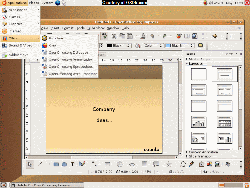
No sabes mucho, solo quieres hacer un escrito para clase. Em... la carpeta oficina. Dentro de esa carpeta encontrarás los productos de OpenOffice.org. Un procesador de textos, un gestor de hoja de cálculo y otro de presentaciones. Junto a que todo esto es gratis... has encontrado lo que quieres instantáneamente... justamente aquí es dónde uno espera estar.
Quizás quieras navegar por internet o chatear. En la carpeta Internet se encuentran el cliente de correo Evolution, el navegador web Firefox y el programa de mensajería instantánea de Gaim. Con Gaim puedes usar sus cuentas de AIM, MSN, Yahoo y Gtalk en un solo programa. Tu navegador de repente está fascinándote con características, automáticamente se actualiza él solo e incluso te permite abrir pestañas, lo que significa que navegar por 5 sitios no requiere 5 ventanas acaparando toda la barra de tareas (que está abajo en tu pantalla).
En la parte superior de tu pantalla también ves un menú "Sistema". En este menú, las dos primeras opciones son "Preferencias" y "Administración".
En Preferencias ves opciones obvias como "Fondo de escritorio", "Sonido", "Salvapantallas" y un montón de cosas más.
En Administración encuentras opciones más avanzadas y una opción muy especial llamada Gestor de paquetes Synaptic. Esta es tu puerta a miles de programas gratuitos que puedes casi instantáneamente instalar con solo un click. Puedes buscar lo que quieras, seleccionar y marcar el resultado apropiado y hacer click en "Aplicar". Este programa será descargado, instalado y configurado para ti. Ahora lo verás en el menú aplicaciones en la categoría correcta y puedes usarlo al instante. Mientras algunas personas dirían "¿Qué pasa si no sabes que estaba ahí?" yo les contesto que cualquier persona que te diera o vendiera un ordenador con Ubuntu Linux sin duda te contaría esta funcionalidad. (mi única queja con el sistema es la falta de este icono en el escritorio. Pequeña queja, pero una queja al fin y al cabo).

N del T: No sé si el autor lo probó antes de la versión final o es que no se dio cuenta, pero Ubuntu tiene una opción en el menú aplicaciones, que se llama "Añadir y quitar...". Desde esta interfaz mucho más intuitiva y clara (para los noveles) que Synaptic, puedes instalar casi todos los programas "normales". También soporta búsquedas, y trabaja en la misma base que Synaptic (apt-get y apt-cache, para los que le interesen).
- También en Administración se encuentra el Gestor de actualizaciones. Abres este programa y te actualiza TODOS los programas que tengas instalado (sí, leiste bien). No solo actualiza tu SO, sino que tarda una fracción de tiempo que Windows Update y no necesita reiniciar.
N del T: En algunos caso sí que se necesita reiniciar, pero sí es cierto que solo pasa muy pocas veces, y cuando se necesita, es opcional, puedes reiniciar cuando quieras.
- Entre Aplicaciones y Sistema se encuentra el menú Lugares. Ahí encontrarás "Carpeta Personal", "Equipo", "Escritorio", y algunas cosas más. Tu "Carpeta personal" es similar al "Mis Documentos" de Windows. Aquí es donde tus archivos personales se guardan. Lo que pongas aquí es tuyo, y no puede ser visto por otros usuarios en este PC. "Sistema" te muestra los discos y unidades externas conectadas a tu PC, para que puedas acceder a todas ellas (pudiera ser la versión en linux de "Mi PC").
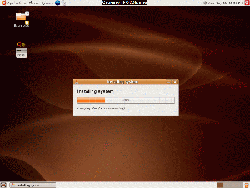
Aquellos para los que os sea familiar Windows estaréis sin ninguna duda impresionados con todo lo que puedes hacer con el mínimo esfuerzo. Ubuntu Linux se instala en solo 10 minutos, y requiere solo arrancar una vez. Actualizar todo a su última versión solo requiere menos de un minuto. El proceso de instalación es completamente gráfico desde un principio, y cuando insertas el CD de instalación tu ordenador inicia el SO para darte una vista previa de lo que tendrás cuando lo hayas hecho. (Hay un icono de instalación en el que puedes hacer click para instalar el SO). Esto te llevará a través de un particionado manual o automático y te creará una cuenta de usuario, y entonces comenzará la instalación. Desde este punto hasta que todo esté hecho pasan menos de seis minutos en un ordenador medio. Una vez instalado, quitas el CD y reinicias para encontrarte en tu nuevo SO.
Windows se instala en 30-45 minutos. Comienza con un proceso semi-gráfico/dirigido con el teclado donde te saldrá el acuerdo de usuario (que, indecentemente te dirá que de hecho no te PERTENECE el SO, sino que solo te lo está prestando Microsoft), y cuando lo aceptes te permitirá preparar el disco duro para la instalación. Entonces copiará varios archivos y reiniciará. Entra en una situación de "fuera de control" donde se instalará y se preparará todo. Te pedirá reiniciar 2 ó 3 veces durante este proceso. Después del último reinicio podrás crear tu cuenta de usuario, conexiones de internet y te solicitará que registres tu copia de XP. (No tienes que registrarte, pero prepáralo si quieres llamar a Microsoft pidiendo soporte técnico). Si cambias cualquier Hardware esencial en tu PC, deberás reactivarlo llamando a Microsoft y ellos te darán un "código especial". He hecho esto antes y es un proceso de alrededor de 15 minutos.
Ahora necesitas actualizar el SO yendo a Windows Update. Esto tomará un tiempo bastante largo. La primera vez tienes que bajarte e instalarte el Service Pack 2. Éste es un archivo muy grande y puede tomarte en cualquier caso de 10 a 30 minutos (o más) instalarlo después de que se descargue, claro. Entonces tendrás que conseguir todas las actualizaciones que no están incluidas en SP2. Después de descargarte estas actualizaciones e instalarlas obligatoriamente tendrás que reiniciar. Vuelves a abrir Windows Update y encontrarás más actualizaciones que eran dependientes de las que has instalado antes. Repite este paso hasta que no te encuentres más actualizaciones. En mi última reinstalación tuve que hacer esto 4 veces para conseguir todas las actualizaciones. Cada vez necesitó un reinicio. Ahora Microsoft tiene lo que ellos llaman la "ventaja del Windows original", que dobla las comprobaciones para estar seguro de que no eres un "diablo robador de SOs" antes de que te permitan abrir Windows Update. De hecho tienes que descargarte un programa, ejecutarlo y pegar el "código especial" que genera en Windows Update, lo que te permitirá seguir adelante.
Debería menciona que una instalación base de Windows incluye solamente los accesorios y programas "básicos". No incluye ni una versión de prueba de una suite de Office o algo así. Esto comparado con Ubuntu, que instala programas para casi todo, es un gran elogio, ya que la instalación de todos esos programas no penaliza el tiempo de instalación de Ubuntu.
Ahora, ¿en qué lado de la industria de los SO piensas que estás? No creo que Microsoft sea el Diablo, no me entiendas mal. De hecho me gusta un poco esta compañía. Su competición nos aprovisionó de un montón de innovación por parte de terceras empresas. No creo que Microsoft realmente haga mucha innovación excepto en reescribirse a sí mismos, pero ofrecen bonitas alternativas a productos y algunos de ellos seguramente hagan mejor su trabajo. De hecho creo que comenzaron con el pié derecho, pero ellos y los vendedores de Hardware caminaron hacia la piedra incorrecta, y en algún punto resbalaron y se cayeron al río. Ahora piensan que si echan suficiente lodo al río, podrán nadar hacia afuera. Siento que para el gran negocio de los PC es hora de ir atrás hasta la orilla e intentar de construir un puente.
Sitio y Descarga | "Ubuntu Linux":http://www.ubuntu.com/ En Genbeta | "Ubuntu 6.06":https://www.genbeta.com/archivos/2006/06/01-ubuntu-606-la-version-final.php



